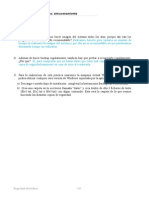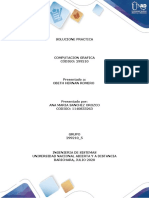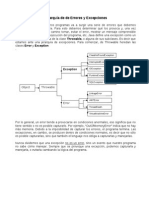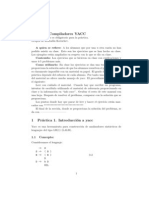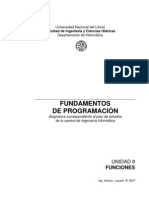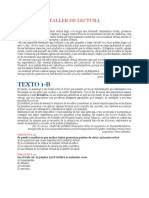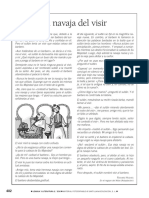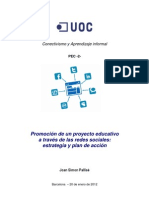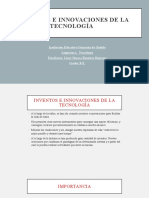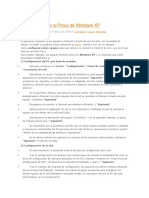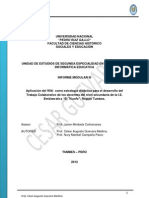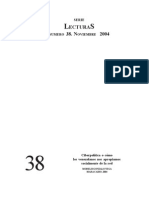Práctica 03 Ubuntu Proxy
Práctica 03 Ubuntu Proxy
Cargado por
Ryan Russell LauraCopyright:
Práctica 03 Ubuntu Proxy
Práctica 03 Ubuntu Proxy
Cargado por
Ryan Russell LauraDescripción original:
Título original
Derechos de autor
Compartir este documento
Compartir o incrustar documentos
¿Le pareció útil este documento?
¿Este contenido es inapropiado?
Copyright:
Práctica 03 Ubuntu Proxy
Práctica 03 Ubuntu Proxy
Cargado por
Ryan Russell LauraCopyright:
Universidad Nacional Jorge Basadre Grohmann Seguridad Informática
Instalación y configuración del servidor
Proxy “Squid” en GNU/Linux
Squid:
Squid es un servidor proxy para web con caché. Es una de las aplicaciones más populares
y de referencia para esta función, es un desarrollo en software libre publicado bajo licencia
GPL. Entre sus utilidades está la de mejorar el rendimiento de las conexiones de empresas
y particulares a Internet guardando en caché peticiones recurrentes a servidores web y
DNS, acelerar el acceso a un servidor web determinado o añadir seguridad realizando
filtrados de tráfico.
Haremos uso de una máquina virtual, para el desarrollo de la presente práctica se usará
VirtualBox y como S.O. Ubuntu 20.04 de 64 bits. Así mismo se necesitará otra máquina
virtual cliente.
Ing. Josué Valdez Ramirez 1
Universidad Nacional Jorge Basadre Grohmann Seguridad Informática
Instalación y configuración de Squid en
GNU/Linux:
1. Primero necesitamos actualizar los repositorios de nuestro S.O. Para ello abrimos el
terminal y ejecutamos la siguiente instrucción
2. Ahora podremos instalar Squid, escribimos la siguiente orden y esperamos que
termine de instalar
3. Nos dirigimos a la ruta “/etc/squid/”, podemos evitar escribir nuestra contraseña de
superusuario en cada instrucción, para ello definimos desde ya que el nivel de acceso
con la siguiente orden;
Ing. Josué Valdez Ramirez 2
Universidad Nacional Jorge Basadre Grohmann Seguridad Informática
4. Una vez en la carpeta squid, creamos una copia del archivo squid.conf como respaldo
5. Editamos el archivo squid.conf con la siguiente línea:
6. Tendremos acceso al siguiente editor de texto, en el cual podemos ver accesos a las
principales tareas en dicho editor. El símbolo “^” es igual a tecla “Ctrl”.
7. Presionamos “Ctrl+W” y buscamos la palabra “finally”
Ing. Josué Valdez Ramirez 3
Universidad Nacional Jorge Basadre Grohmann Seguridad Informática
8. Editamos la siguiente línea, y lo dejamos como se muestra a continuación:
9. Guardamos y Salimos con “Ctrl+O” y “Ctrl+X” respectivamente. Ahora examinaremos
nuestras tarjetas de red con el comando “ifconfig”, de no mostrarse instalar la
dependencia correspondiente.
10. La primera tarjeta de red es la que hace de puente, y la segunda es la que proporcionará
acceso a internet a la red interna, definimos una dirección ip estática para la segunda
tarjeta de red, como se muestra a continuación
11. Ahora modificamos las IPTABLES para que hagan el redireccionamiento
correspondiente
Ing. Josué Valdez Ramirez 4
Universidad Nacional Jorge Basadre Grohmann Seguridad Informática
12. Finalmente reiniciamos nuestro servidor Squid para que se guarden los cambios
13. En este punto podemos probar el funcionamiento de nuestro proxy, para esto
debemos iniciar una segunda máquina virtual, como ejemplo iniciaremos una maquina
con Windows 7, nos aseguramos de que el adaptador de red de la máquina cliente sea
“Red interna”
14. Asignamos la siguiente dirección ip
15. Guardamos los cambios, Abrimos un navegador web (por ejemplo, Internet explorer) e
intentamos ingresar a alguna URL, el resultado será algo como esto:
Ing. Josué Valdez Ramirez 5
Universidad Nacional Jorge Basadre Grohmann Seguridad Informática
16. Con esto podemos comprobar que nuestro servidor funciona, pero nos bloquea
cualquier conexión, esto es debido a que no hemos señalado que vamos a usar un
proxy, ni el puerto para las conexiones. Para lograr esto hacemos click en Herramientas
>> Opciones de Internet, luego en la pestaña Conexiones y en Configuración de LAN.
Colocamos la ip de nuestro proxy y el puerto de Squid (192.168.2.10 / 3128)
Ing. Josué Valdez Ramirez 6
Universidad Nacional Jorge Basadre Grohmann Seguridad Informática
17. Con estos cambios comprobamos que tenemos acceso a internet a través de nuestro
equipo con Ubuntu que hace de proxy. Seguiremos con el siguiente paso que será
restringir el acceso a ciertas páginas a través de Squid. Modificamos nuevamente el
archivo squid.conf, escribimos la siguiente línea en la consola:
18. Nos situamos aproximadamente en la línea 1907, en esta podemos ver el puerto por
defecto con el que trabaja Squid
19. Nos situamos aproximadamente en la línea 3648, modificamos y lo dejamos como se
muestra en la figura (Para modificar presionamos la tecla INSERT)
Ing. Josué Valdez Ramirez 7
Universidad Nacional Jorge Basadre Grohmann Seguridad Informática
20. Nos movemos alrededor de la línea 1209, escribimos una nueva línea con el nombre
“denegado”, al final colocamos las palabras que deseamos prohibir el acceso en
cualquier dirección Web que las contenga en su URL.
21. Para finalizar la configuración nos situamos cerca de la línea 1391, y señalamos que
denegaremos cualquier conexión de nuestra regla “denegado”
22. Presionamos “Ctrl+C”, finalmente escribimos “:wq” y damos a Enter para guardar los
cambios efectuados en el archivo squid.conf. Para que los cambios tengan efecto
debemos reiniciar el servicio de Squid.
23. Probamos en nuestro S.O. cliente y comprobamos que nuestro servidor proxy funciona
correctamente
Ing. Josué Valdez Ramirez 8
Universidad Nacional Jorge Basadre Grohmann Seguridad Informática
Actividades propuestas
Averiguar como implementar la autentificación de usuarios en Squid, al intentar acceder a
una página web cualquiera.
Ing. Josué Valdez Ramirez 9
También podría gustarte
- Portafolio A Modo de Prueba Introduccion de Edudacion A DistanciaDocumento19 páginasPortafolio A Modo de Prueba Introduccion de Edudacion A Distanciayamilet vasquez100% (7)
- PuertosDocumento14 páginasPuertosFulanito DeTal100% (1)
- Tema 3 Actividades BackupDocumento21 páginasTema 3 Actividades Backupjuanita511Aún no hay calificaciones
- Eclipse y XamppDocumento6 páginasEclipse y XamppmcgmcAún no hay calificaciones
- Lab # 9 Protocolo DHCPDocumento9 páginasLab # 9 Protocolo DHCPPedro AparicioAún no hay calificaciones
- Plantilla 4 - Plantilla - Paso4 - AnaSanchezDocumento9 páginasPlantilla 4 - Plantilla - Paso4 - AnaSanchezAnita SanOroAún no hay calificaciones
- Practica 3 UDPDocumento2 páginasPractica 3 UDProdrigo9210Aún no hay calificaciones
- Tarea BD01Documento8 páginasTarea BD01David MedinaAún no hay calificaciones
- Clase Teorica Java 3 - ExcepcionesDocumento23 páginasClase Teorica Java 3 - ExcepcionesProf Matias GarciaAún no hay calificaciones
- JavaScript JLHVDocumento34 páginasJavaScript JLHVCRISTOFER SERGIO CANALES VARGASAún no hay calificaciones
- Seguridad PHPDocumento7 páginasSeguridad PHPRicardo CaracolAún no hay calificaciones
- Practica 6. Lenguaje EnsambladorDocumento11 páginasPractica 6. Lenguaje EnsambladorTanni DiazAún no hay calificaciones
- Tutorial OpencvDocumento39 páginasTutorial OpencvHenry RamirezAún no hay calificaciones
- Tutorial Reportes Con JasperreportsDocumento135 páginasTutorial Reportes Con JasperreportsOaugusto MeCobaAún no hay calificaciones
- NetBeans 8.1Documento61 páginasNetBeans 8.1Michelle ChijochamAún no hay calificaciones
- Conectando PostgreSQL Con NETBEANSDocumento2 páginasConectando PostgreSQL Con NETBEANSwilfred22Aún no hay calificaciones
- 52 Ejercicios Resueltos en PseudocodigoDocumento31 páginas52 Ejercicios Resueltos en PseudocodigoRodrigo Diaz MendezAún no hay calificaciones
- 5 Programacion en Java - Estructura Paquetes Tipo Datos Atributos Variables Constantes Metodos Objetos Alcance Entrada y SalidaDocumento35 páginas5 Programacion en Java - Estructura Paquetes Tipo Datos Atributos Variables Constantes Metodos Objetos Alcance Entrada y SalidafannypitachAún no hay calificaciones
- Introducción A Java. Clase 1Documento15 páginasIntroducción A Java. Clase 1YOJHAN DARIO ABRIL PEREZAún no hay calificaciones
- SubconsultasDocumento23 páginasSubconsultasOscar Daniel Hernández OlveraAún no hay calificaciones
- 1er Parcial Sistemas OperativoDocumento41 páginas1er Parcial Sistemas OperativoPamela MorenoAún no hay calificaciones
- GAMBAS Programación Visual Con Software LibreDocumento295 páginasGAMBAS Programación Visual Con Software Libreynot666Aún no hay calificaciones
- Programación Del Lado Del ServidorDocumento40 páginasProgramación Del Lado Del ServidorNymphetamine LenoreAún no hay calificaciones
- Dispositivos WANDocumento2 páginasDispositivos WANJose PechAún no hay calificaciones
- PrologDocumento16 páginasPrologDanielaAlvarezMendezAún no hay calificaciones
- Cuestionario JavaDocumento6 páginasCuestionario Javachristian merchanAún no hay calificaciones
- Curso Básico de Django - PPTDocumento76 páginasCurso Básico de Django - PPTdavidAún no hay calificaciones
- Conexión A Base de Datos SQL Server PythonDocumento1 páginaConexión A Base de Datos SQL Server PythonGiancarlo Escobedo ValdiviaAún no hay calificaciones
- Algoritmos y Estructura de Datos - Clase IDocumento39 páginasAlgoritmos y Estructura de Datos - Clase IEnzo OchoaAún no hay calificaciones
- Consultas HQLDocumento16 páginasConsultas HQLWalter CorralesAún no hay calificaciones
- Egg - Programador Full Stack Junior 0Documento4 páginasEgg - Programador Full Stack Junior 0Robert AreAún no hay calificaciones
- POO Programación Orientada A Objetos en Python - Cursos de Programación de 0 A Experto © GarantizadosDocumento23 páginasPOO Programación Orientada A Objetos en Python - Cursos de Programación de 0 A Experto © GarantizadosMiguel OstosAún no hay calificaciones
- Herencia en Java, Con Ejemplos - JarrobaDocumento47 páginasHerencia en Java, Con Ejemplos - JarrobaKAREN YISETH ALARCON HERNANDEZAún no hay calificaciones
- Tutorial para La Creacion de Una Base de Datos, Tablas, Atributos de Una Base de Datos en CMD (MYSQL)Documento2 páginasTutorial para La Creacion de Una Base de Datos, Tablas, Atributos de Una Base de Datos en CMD (MYSQL)Luen KvjghAún no hay calificaciones
- Introduccion Al Lenguaje C++Documento15 páginasIntroduccion Al Lenguaje C++ALEXANDER CADENILLAS DIAZAún no hay calificaciones
- Instructivo Backup 4.4Documento6 páginasInstructivo Backup 4.4Andres MachadoAún no hay calificaciones
- Sistemas - Operativos - Monopuesto - MÁQUINAS VIRTUALESDocumento24 páginasSistemas - Operativos - Monopuesto - MÁQUINAS VIRTUALESjaduranAún no hay calificaciones
- 01 Introduccion Lenguaje CDocumento46 páginas01 Introduccion Lenguaje CPablo NolascoAún no hay calificaciones
- Tutorial de Inno SetupDocumento12 páginasTutorial de Inno SetupJJJT1973Aún no hay calificaciones
- Java - Jerarquía de de Errores y ExcepcionesDocumento5 páginasJava - Jerarquía de de Errores y ExcepcionesJavier CarpioAún no hay calificaciones
- html5 WEBDocumento5 páginashtml5 WEBAlejandro VillanuevaAún no hay calificaciones
- YaccDocumento17 páginasYaccAlex FuserAún no hay calificaciones
- Programacion Orientada A ObjetosDocumento13 páginasProgramacion Orientada A ObjetosYuliana MontoyaAún no hay calificaciones
- Cuaderno de Trabajo Visual Basic IDocumento8 páginasCuaderno de Trabajo Visual Basic IGustavo Alfredo Barrera LindaoAún no hay calificaciones
- MYSQL - Trabajo FinalDocumento19 páginasMYSQL - Trabajo FinalluisAún no hay calificaciones
- Guia 08 (Funciones)Documento16 páginasGuia 08 (Funciones)skilltikAún no hay calificaciones
- Modelos Avanzados de Base de DatosDocumento12 páginasModelos Avanzados de Base de DatosCarlos Francisco Torres FloresAún no hay calificaciones
- Reproducir Video en Java y Netbeans ConDocumento4 páginasReproducir Video en Java y Netbeans ConFelino TitoAún no hay calificaciones
- Bucle For Anidado en PythonDocumento4 páginasBucle For Anidado en PythonIván Yamil RomeroAún no hay calificaciones
- Python CientificoDocumento84 páginasPython CientificoripardoAún no hay calificaciones
- Unidad 3 Manipulacion de Datos Mediante PDFDocumento46 páginasUnidad 3 Manipulacion de Datos Mediante PDFJerry1948Aún no hay calificaciones
- Open MPDocumento25 páginasOpen MPJuan Íñigo MonjasAún no hay calificaciones
- Guía de Instalación de NASM y SASMDocumento19 páginasGuía de Instalación de NASM y SASMEdgar SalazarAún no hay calificaciones
- Modelos en DjangoDocumento5 páginasModelos en DjangoOrlando Choque A100% (1)
- EJB Java Beans EnterpriseDocumento15 páginasEJB Java Beans EnterpriseRandall CastilloAún no hay calificaciones
- Trabajo de Recursividad Aaron RomeroDocumento12 páginasTrabajo de Recursividad Aaron RomeroAaron Jesus Romero MaciasAún no hay calificaciones
- Investigación Hilos en JavaDocumento3 páginasInvestigación Hilos en JavaAngie TamayoAún no hay calificaciones
- AIX Workload Part 61Documento52 páginasAIX Workload Part 61Luis Edgardo Manrique B.Aún no hay calificaciones
- Ciclo For (Llop) en NetbeansDocumento5 páginasCiclo For (Llop) en NetbeansMayra Jesdel GrandeAún no hay calificaciones
- Desarrollo de la aplicación Android: Guía turística para el municipio de CulleraDe EverandDesarrollo de la aplicación Android: Guía turística para el municipio de CulleraAún no hay calificaciones
- Evaluación de Fundamentos de Algortimos y ProgramaciónDocumento3 páginasEvaluación de Fundamentos de Algortimos y ProgramaciónRyan Russell LauraAún no hay calificaciones
- Ruta de Bus de La Unam Sede Ilo 2022Documento1 páginaRuta de Bus de La Unam Sede Ilo 2022Ryan Russell LauraAún no hay calificaciones
- Diapositivas Redacción ComunicaciónDocumento148 páginasDiapositivas Redacción ComunicaciónRyan Russell LauraAún no hay calificaciones
- Taller de Lectura IDocumento1 páginaTaller de Lectura IRyan Russell LauraAún no hay calificaciones
- Taller de Lectura IIDocumento2 páginasTaller de Lectura IIRyan Russell LauraAún no hay calificaciones
- UNI 2018 1 Solucionario AptitudAcademicaDocumento30 páginasUNI 2018 1 Solucionario AptitudAcademicaRyan Russell LauraAún no hay calificaciones
- Taller de Lectura - Cuarto AñoDocumento2 páginasTaller de Lectura - Cuarto AñoRyan Russell Laura100% (1)
- Lectura - La Navaja Del Visir - Segundo AñoDocumento2 páginasLectura - La Navaja Del Visir - Segundo AñoRyan Russell Laura100% (1)
- s27 Sec 2 Comunicacion Recurso 2Documento4 páginass27 Sec 2 Comunicacion Recurso 2Ryan Russell LauraAún no hay calificaciones
- Método de Ordenamiento de Heap SortDocumento41 páginasMétodo de Ordenamiento de Heap SortRyan Russell LauraAún no hay calificaciones
- Tisg para El IbDocumento2 páginasTisg para El IbRyan Russell LauraAún no hay calificaciones
- AXIOLOGÍADocumento4 páginasAXIOLOGÍARyan Russell LauraAún no hay calificaciones
- Texto Escolar de 4 Año-Comprimido-28-29Documento2 páginasTexto Escolar de 4 Año-Comprimido-28-29Ryan Russell LauraAún no hay calificaciones
- Patrones Prohibidos JOnesDocumento76 páginasPatrones Prohibidos JOnesfinanzas personalesAún no hay calificaciones
- Promoción de Un Proyecto Educativo A Través de Las Redes Sociales: Estrategia y Plan de AcciónDocumento7 páginasPromoción de Un Proyecto Educativo A Través de Las Redes Sociales: Estrategia y Plan de Acciónsimonjoan100% (1)
- Inventos e Innovaciones Linzy Dinara 8EDocumento14 páginasInventos e Innovaciones Linzy Dinara 8ELå Båndúmìā MørënóAún no hay calificaciones
- Diagrama de RED Part 2Documento1 páginaDiagrama de RED Part 2CarlosAún no hay calificaciones
- Modulo 13Documento5 páginasModulo 13AndresAún no hay calificaciones
- 2.7.3 Packet Tracer - Multiarea OSPF Exploration - Physical Mode (Part 1)Documento4 páginas2.7.3 Packet Tracer - Multiarea OSPF Exploration - Physical Mode (Part 1)Bryan TorresAún no hay calificaciones
- Modelo de NegociosDocumento53 páginasModelo de NegociosIvan SanchezAún no hay calificaciones
- A Tan Solo Un ClicDocumento2 páginasA Tan Solo Un ClicSergio DazaAún no hay calificaciones
- Cómo Configurar El Proxy de Windows XPDocumento3 páginasCómo Configurar El Proxy de Windows XPCurtis Raymond0% (1)
- Formatos para Intercambio de InformaciónDocumento25 páginasFormatos para Intercambio de InformaciónLeonel AmayaAún no hay calificaciones
- LOGO8 PumpControl-Cistern en - En.esDocumento13 páginasLOGO8 PumpControl-Cistern en - En.esDAVID AROCAAún no hay calificaciones
- Modulo Herramientas de Informatica Aplicada PDFDocumento109 páginasModulo Herramientas de Informatica Aplicada PDFFANORY SAENZAún no hay calificaciones
- Software, Telemàtica y Redes de Informàtica... (RESUMEN PARA RAFAEL ENRIQUE)Documento9 páginasSoftware, Telemàtica y Redes de Informàtica... (RESUMEN PARA RAFAEL ENRIQUE)Morales Montero RafaelAún no hay calificaciones
- 2 Sub, Superneting, CIDR, VLSMDocumento11 páginas2 Sub, Superneting, CIDR, VLSMAlex GuangasiAún no hay calificaciones
- Entornos Virtuales Enseñanza y Aprendizaje PDFDocumento130 páginasEntornos Virtuales Enseñanza y Aprendizaje PDFalejandro arevaloAún no hay calificaciones
- Informe Tecnico Iii - Cesar GuevaraDocumento39 páginasInforme Tecnico Iii - Cesar GuevaraCésar Augusto Guevara MedinaAún no hay calificaciones
- SPSU-865 - EJERCICIO - T001 Comunicacion 1 TerminadoDocumento12 páginasSPSU-865 - EJERCICIO - T001 Comunicacion 1 TerminadoAlexander ÁlvarezAún no hay calificaciones
- Plantilla Srs FinalDocumento13 páginasPlantilla Srs FinalDanny DalmataAún no hay calificaciones
- Trabajo Final de BlackBerryDocumento27 páginasTrabajo Final de BlackBerryAbel SánchezAún no hay calificaciones
- CiberpolíticaDocumento19 páginasCiberpolíticaapi-3706182Aún no hay calificaciones
- Tema 6Documento9 páginasTema 6calosjavierAún no hay calificaciones
- Tarea Introduccion A La InformaticaDocumento4 páginasTarea Introduccion A La Informaticajosue PinedaAún no hay calificaciones
- Grupo-03 - DE LA ZOTA MENESES-HAROLD JEAN PIERRE - ValidacionDocumento9 páginasGrupo-03 - DE LA ZOTA MENESES-HAROLD JEAN PIERRE - ValidacionHarold De la ZotaAún no hay calificaciones
- 192.168.1.1 COMO ENTRAR AL ROUTER CON 192.168.0.1: Cómo Averiguar La Dirección IP Asignada A Un RouterDocumento7 páginas192.168.1.1 COMO ENTRAR AL ROUTER CON 192.168.0.1: Cómo Averiguar La Dirección IP Asignada A Un RouterWiler SucariAún no hay calificaciones
- Concepto de ConferenciaDocumento6 páginasConcepto de Conferenciavladi123456Aún no hay calificaciones
- Exa Final51Documento13 páginasExa Final51javier garcia santosAún no hay calificaciones
- Reglamento Meduca 14 Junio OtroDocumento37 páginasReglamento Meduca 14 Junio OtroFisicaNaudeauAún no hay calificaciones
- Seminario 05. Evolución de RedesDocumento26 páginasSeminario 05. Evolución de RedesJannecita TlvAún no hay calificaciones